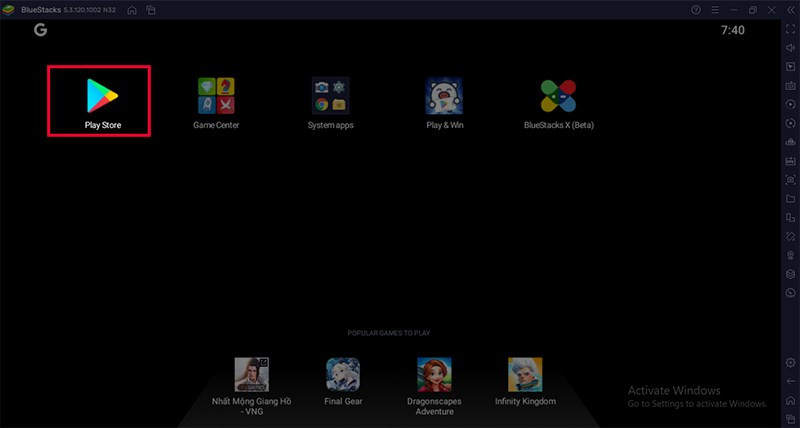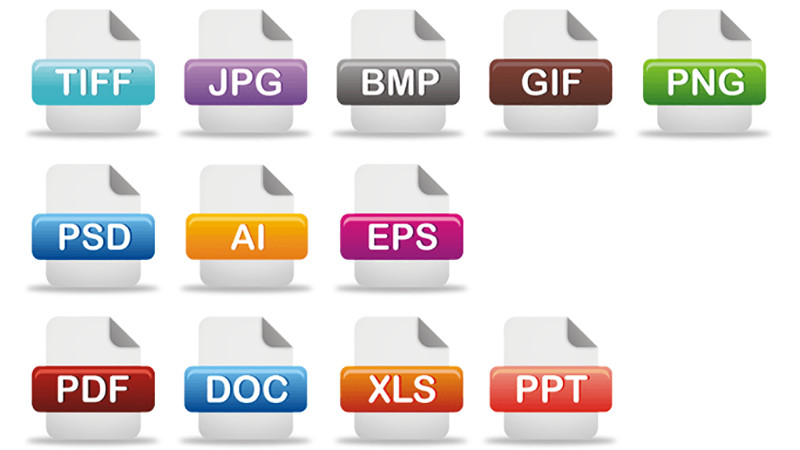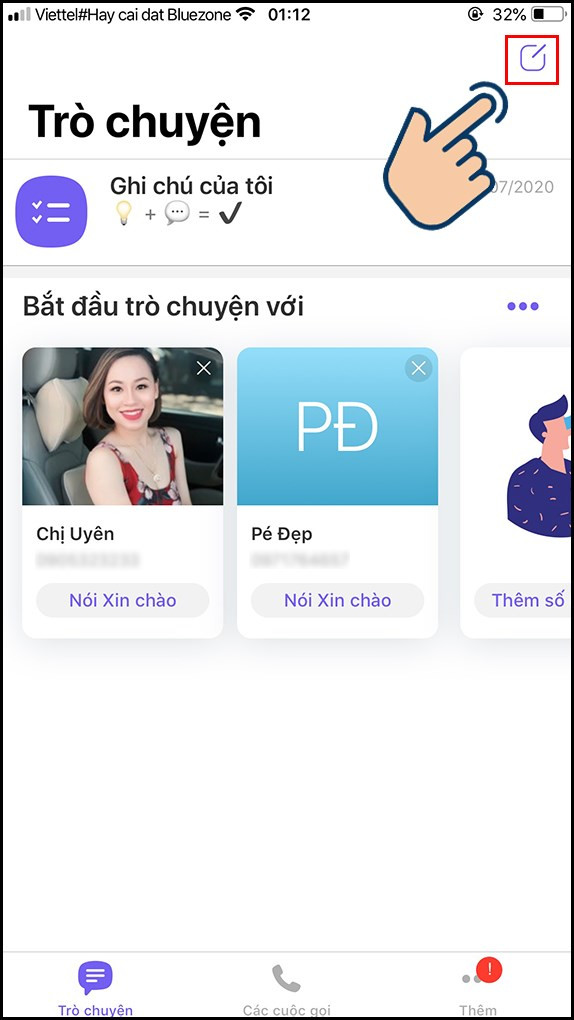Hướng Dẫn Đăng Nhập Viber Trên Máy Tính Cực Kỳ Đơn Giản
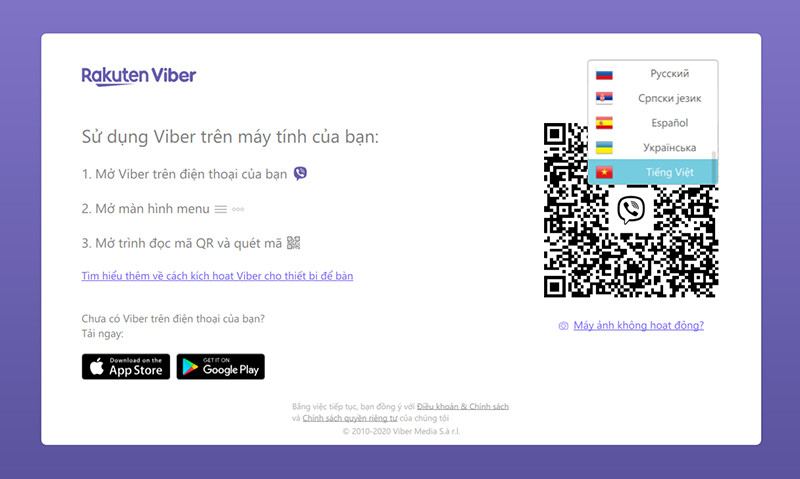
Bạn muốn sử dụng Viber trên máy tính để làm việc hiệu quả hơn và không bị phân tâm bởi điện thoại? Bài viết này trên xemtingame.com sẽ hướng dẫn bạn cách đăng nhập Viber trên máy tính nhanh chóng và dễ dàng, giúp bạn đồng bộ tin nhắn và liên lạc mọi lúc mọi nơi.
Viber không chỉ là ứng dụng nhắn tin và gọi điện miễn phí phổ biến trên điện thoại, mà còn cung cấp phiên bản dành cho máy tính để mang lại trải nghiệm liền mạch cho người dùng. Việc đăng nhập Viber trên máy tính giúp bạn dễ dàng quản lý công việc, trò chuyện với bạn bè và gia đình mà không cần phải liên tục kiểm tra điện thoại. Bài viết này sẽ giúp bạn nắm vững các bước đăng nhập Viber trên máy tính chỉ trong vài phút.
I. Đăng nhập Viber trên máy tính bằng mã QR
Việc đăng nhập Viber trên máy tính cực kỳ đơn giản với mã QR. Hãy cùng xem các bước chi tiết dưới đây.
1. Hướng dẫn nhanh
- Mở ứng dụng Viber trên máy tính.
- Trên điện thoại, mở Viber, vào mục “Thêm” (biểu tượng ba chấm), chọn “Trình quét mã QR”.
- Quét mã QR hiển thị trên màn hình máy tính.
- Xác nhận đăng nhập trên điện thoại.
2. Hướng dẫn chi tiết
Bước 1: Mở ứng dụng Viber trên máy tính. Nếu chưa có, bạn có thể tải Viber về máy tính dễ dàng từ trang chủ chính thức của Viber. Lựa chọn ngôn ngữ Tiếng Việt khi được yêu cầu.
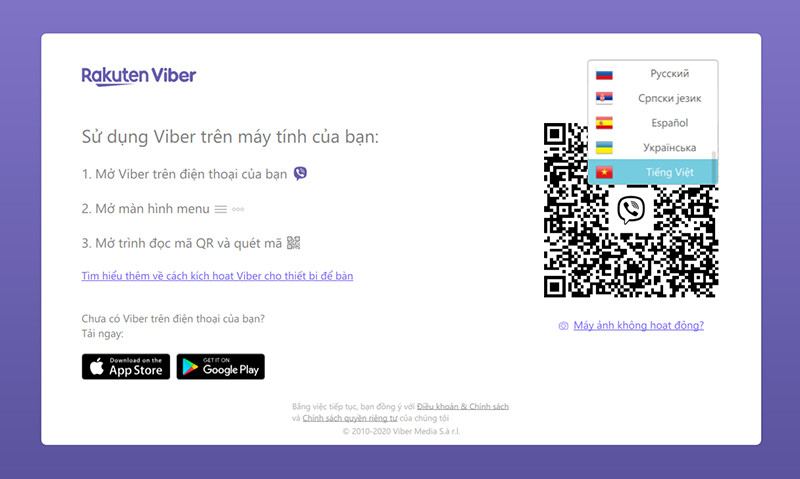 Giao diện Viber trên máy tính với ngôn ngữ Tiếng Việt
Giao diện Viber trên máy tính với ngôn ngữ Tiếng Việt
Bước 2: Trên điện thoại, mở ứng dụng Viber. Nhấn vào biểu tượng “Thêm” (ba chấm dọc) ở góc dưới bên phải màn hình. Tiếp theo, chọn “Trình quét mã QR”.
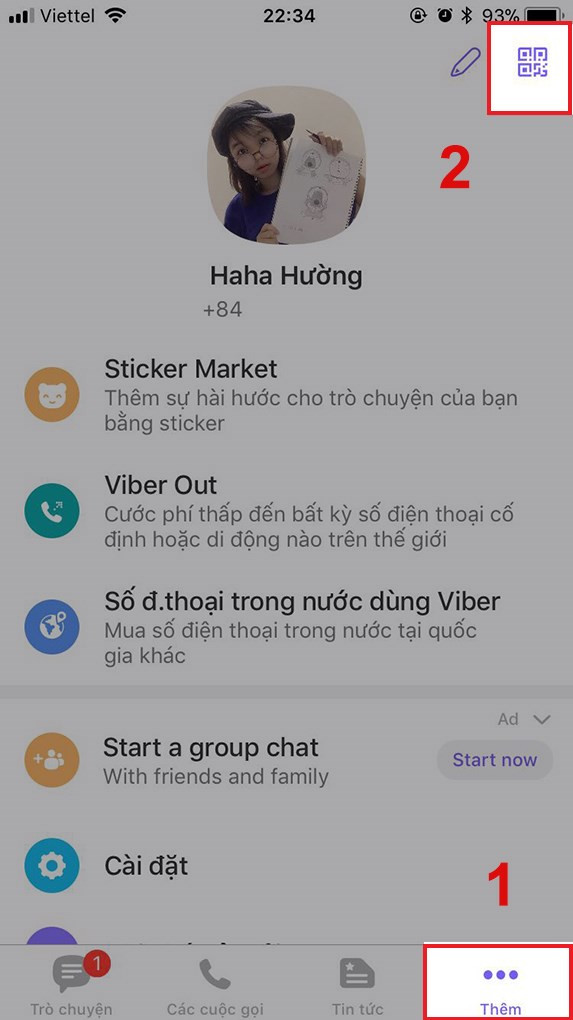 Mở trình quét mã QR trên Viber điện thoại
Mở trình quét mã QR trên Viber điện thoại
Bước 3: Hướng camera điện thoại vào mã QR hiển thị trên màn hình Viber máy tính. Đảm bảo mã QR nằm gọn trong khung hình vuông của trình quét.
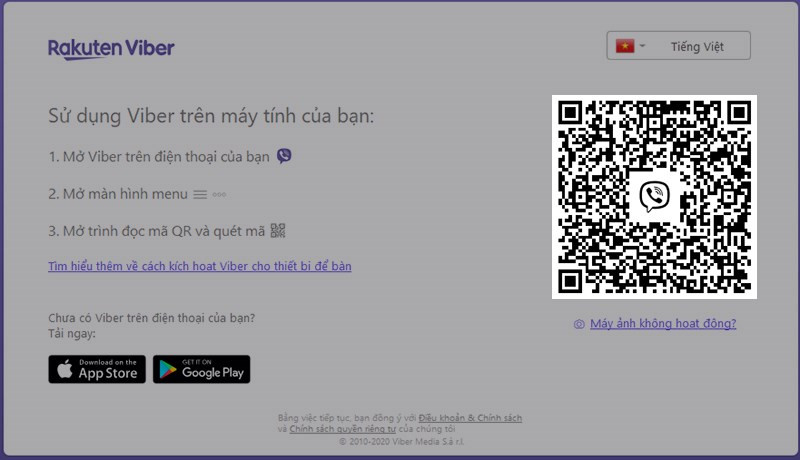 Quét mã QR trên Viber máy tính
Quét mã QR trên Viber máy tính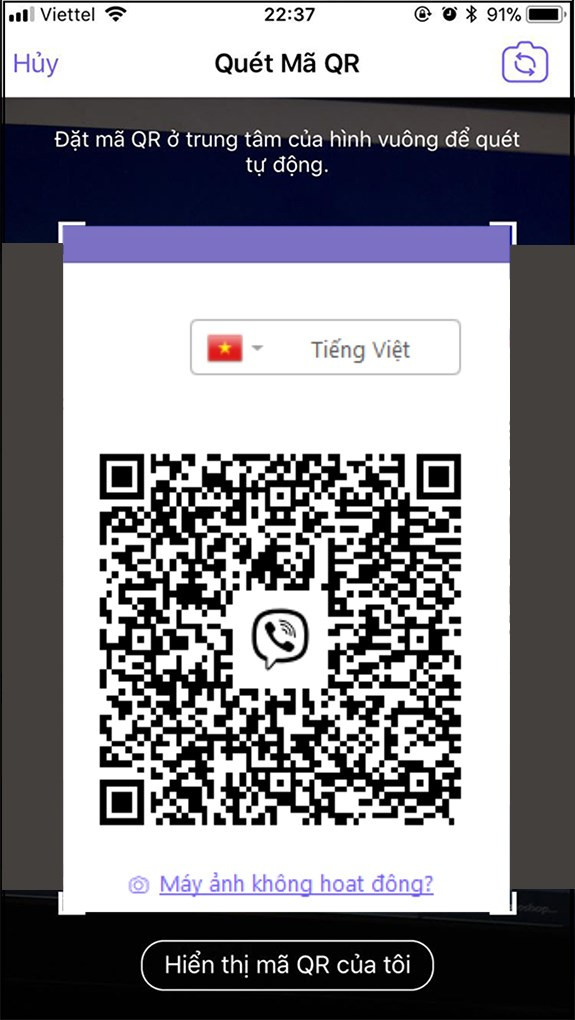 Hướng camera điện thoại vào mã QR trên máy tính
Hướng camera điện thoại vào mã QR trên máy tính
Bước 4: Sau khi quét mã QR thành công, một thông báo xác nhận sẽ hiện lên trên điện thoại. Chọn “Chấp nhận” và sau đó chọn “Có” để hoàn tất đăng nhập.
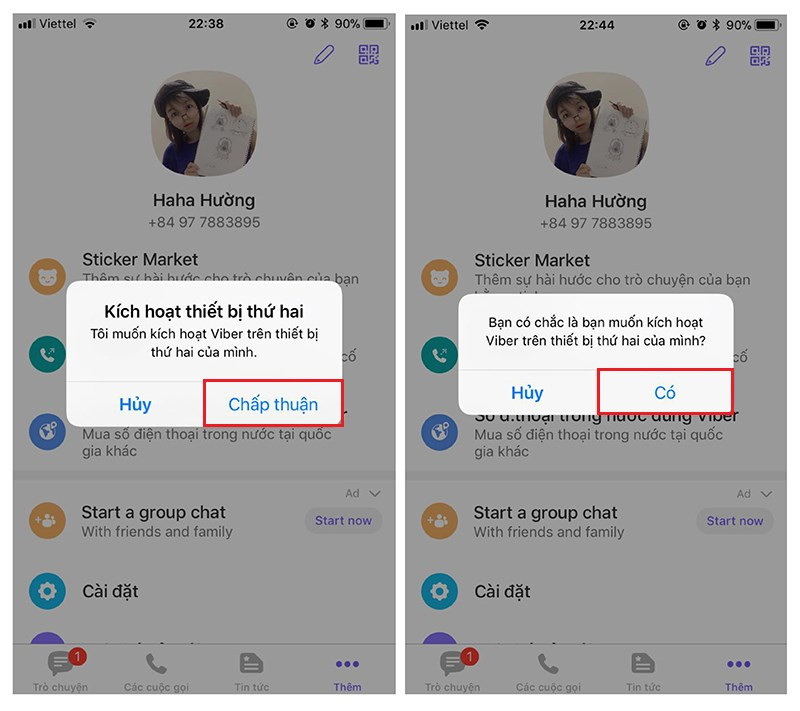 Xác nhận đăng nhập Viber trên điện thoại
Xác nhận đăng nhập Viber trên điện thoại
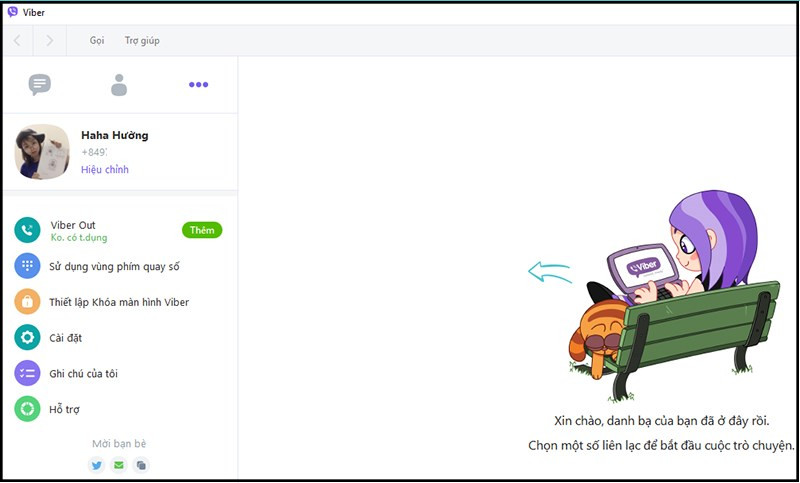 Giao diện Viber trên máy tính sau khi đăng nhập thành công
Giao diện Viber trên máy tính sau khi đăng nhập thành công
II. Khám phá thêm về Viber
Ngoài việc đăng nhập, bạn cũng có thể tìm hiểu thêm về các tính năng hữu ích khác của Viber như thay đổi số điện thoại, tạo nhóm chat, hay đăng xuất tài khoản. Xemtingame.com cung cấp nhiều bài viết hướng dẫn chi tiết về Viber, giúp bạn tận dụng tối đa ứng dụng này.
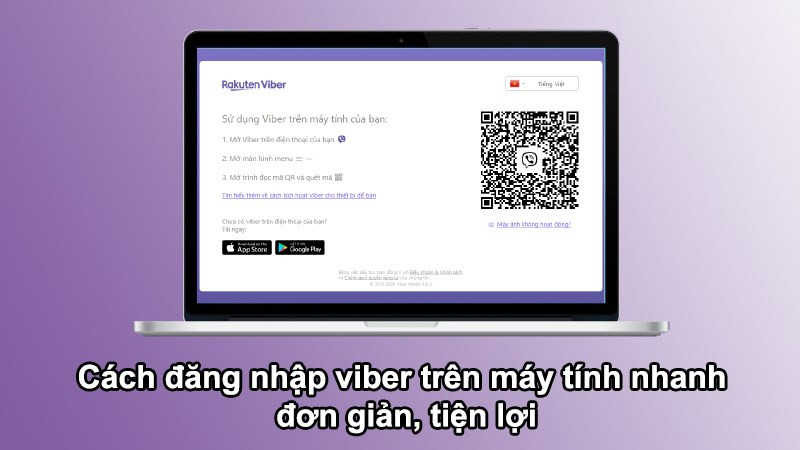 Giao diện Viber trên máy tính
Giao diện Viber trên máy tính
Kết luận
Đăng nhập Viber trên máy tính thật đơn giản và nhanh chóng phải không nào? Hy vọng bài viết này trên xemtingame.com đã giúp bạn dễ dàng kết nối với bạn bè và gia đình trên Viber mọi lúc mọi nơi. Hãy chia sẻ bài viết này nếu bạn thấy hữu ích và để lại bình luận bên dưới nếu bạn có bất kỳ thắc mắc nào nhé!